Привет, друзья. В этой публикации рассмотрим, какую Windows 10 лучше установить. Актуальная операционная система многим отличается от прежних версий Windows: она обновляется и развивается наряду с массовым использованием, у большинства её выпусков современная политика жизненного цикла продукта с постоянной поддержкой и обслуживанием компанией Microsoft, и в связи с этим у самой Windows 10 есть версии, меняемые дважды в год по мере интеграции функциональных обновлений. Версии базируются на сборках системы, которые существуют в рамках стабильной ветви Windows 10 и программы её предварительного тестирования Windows Insider. Как и у версий-предшественниц, у «Десятки» есть 32- и 64-разрядные выпуски. Есть множество редакций и подредакций. Версии, сборки, разрядности, редакции, подредакции — всё это различные выпуски «Десятки», от выбора которых зависит наша работа с компьютером. Зависит в плане комфорта, стабильности, функционала и возможностей. Зависит в каких-то случаях несущественно, а в каких-то весьма значимо. Так давайте же разберёмся, какие выпуски Windows 10 в каких случаях лучше использовать на домашних компьютерах.
Друзья, прежде всего, чтобы вы понимали всё разнообразие выпусков актуальной операционной системы Microsoft, рекомендую посмотреть статью сайта «Какие существуют разновидности Windows 10». В ней описывается место Windows 10 в семействах Windows, все её редакции и подредакции. Так какую Windows 10 лучше установить в тех или иных случаях?

Windows 10 Pro – редакция «Профессиональная», стандартная редакция операционной системы, предусматривает максимально возможный функционал в рамках домашнего использования компьютера.

Обычный ключ на Pro на сайте Microsoft стоит значительно дороже, чем на редакцию Home: Pro — $289, а Home — $199. Но если брать дешёвый OEM-ключ, который отдельно от OEM-компьютера позволительно использовать на домашних компьютерах, он может стоить либо так же, как OEM-ключ на редакцию Home, либо несущественно дороже, либо даже дешевле. Если у вас мощный или усреднённый по современным меркам, если у вас в качестве жёсткого диска SSD, устанавливайте Windows 10 Pro.
Windows 10 Home – редакция «Домашняя», самая младшая редакция «Десятки», с минимальным комплектом функционала. Из тех, что есть в редакции Pro, в Home нет функций как то: Windows Hello для бизнеса, вход без пароля в Windows и Azure, защита от утечек Information Protection, BitLocker, режим терминала, Windows Autopilot, SMB Direct, Hyper-V, локальная групповая политика, удалённое подключение по протоколу RDP. Ничего из всего этого не является критически важным, годные функции типа BitLocker или удалённого подключения по RDP заменяемы функционалом стороннего софта. А редактор локальной групповой политики при желании можно запустить и в редакции Home.

Эта редакция подойдёт для большинства случаев домашнего использования, и для слабых ПК и ноутбуков – это оптимальная редакция Windows 10. За счёт минимальной комплектации функционалом она может работать немного шустрее, чем Pro. Этой толики не заметить на компьютерах усреднённой и мощной производительности, а вот на слабых устройствах разница в работе редакций может быть ощутимой. В сети можно встретить разоблачения идеи, что Home работает быстрее Pro, мол у обоих редакций одинаковое время загрузки и число активных процессов. Я же рекомендую вам, друзья, ориентироваться на свои ощущения, ориентироваться, как по вашим ощущениям ведёт себя система. На любом железе надо пробовать, идёт ли Home легче Pro. Но, конечно же, если у вас чрезмерно слабое старое устройство, если система работает на диске HDD, то лучше установить Windows 8.1 или Windows 7.
Ну и если, друзья, вам принципиально нужен обычный, а не OEM-ключ, если вы хотите его купить не у сторонних продавцов — на AliExpress, eBay или в профильных интернет-магазинах — за гораздо меньшие деньги, а именно на сайте Microsoft, выбирайте редакцию Home. Повторюсь, на сайте Microsoft ключ к ней стоит $199, а к Pro — $289. Разница как-никак $90.
Редакции Home и Pro Windows 10 оптимальны для игр, в них есть функция Game Bar, интегрированы с Xbox. Эти редакции поставляются в официальном дистрибутиве операционной системы на сайте Microsoft.

Home, Pro и прочие редакции Windows 10 – это продукты Microsoft с современной политикой жизненного цикла продукта. Эта политика предусматривает постоянную поддержку и обслуживание продуктов Microsoft, но на определённых условиях компании. Для Windows 10 таким условием является обновление до новых версий. Непрерывная поддержка касается всей Windows 10 как бренда, однако на каждую версию операционной системы отводится ограниченное время поддержки – 18 месяцев. Исключение составляют версии, выпущенные во втором полугодии, редакций Windows 10 Enterprise, Education, IoT Enterprise, срок их поддержки – 30 месяцев. Однако есть у Windows 10 специфический выпуск LTSC 2019 – выпуск с фиксированной политикой жизненного цикла, которая применялась для Windows 7 и пока ещё применяется для Windows 8.1. Фиксированная политика – это 10 лет поддержки продукта, из которых 5 лет это основная поддержка и ещё 5 лет расширенная. LTSC – это операционная система для тех, кому важна стабильность работы компьютера.

LTSC является подредакцией Enterprise с 10-летним фиксированным сроком поддержки. Такая операционная система не обновляется функционально, она получает только обновления безопасности. Базируется LTSC на версии Windows 10 1809 от 2018 года, система выпущена в том же 2018 году, срок её поддержки закончится в начале 2029 года. LTSC заточена под функционирование только классической части (программ Win32), в ней нет современных универсальных приложений и магазина Microsoft Store. Если вы не хотите наблюдать за эволюцией Windows 10, не хотите нести потенциальные риски сбоя системы при каждом её функциональном обновлении, если вам нужна стабильность операционной системы для майнинга или подобных задач, выбирайте LTSC. Также вы можете попробовать LTSC, если у вас слабый ПК или ноутбук. Если до 2019 года (до версии 1903) ваше устройство лучше работало с Windows 10, попробуйте поработать с выпуском LTSC. Детальнее о нём можете почитать в статье сайта «Windows 10 LTSC 2019 — новая жизнь Windows 10 LTSB». Где скачать LTSC, смотрим в статье «Где скачать полноценный, не ознакомительный выпуск Windows 10 LTSC 2019».
Для LTSC, как и для обычных редакций Windows 10, существуют OEM-ключи активации, которые могут использовать домашние пользователи.
А какую Windows 10 лучше установить на критически слабых компьютерах? Как упоминалось, на таких лучше установить Windows 7 или 8.1. Но если у вас слабый ПК или ноутбук не старый, а новый, аппаратная начинка которого несовместима с версиями Windows ниже 10, можете попробовать поработать со старыми версиями «Десятки», выпущенными до 2018 года. Например, с версией 1709 от 2017 года, появившейся вместе с выходом функционального обновления Fall Creators Update. Старые версии до 2018 года работают шустрее современных, в них меньше нужных не всем эволюционных доработок Microsoft, при этом присутствует весь классический функционал Windows, обеспечивающий большую часть пользовательских задач. Но важно, друзья: старые версии Windows 10 не поддерживаются компанией Microsoft, в них могут не работать новые версии программных компонентов, и вряд ли на старых версиях «Десятки» разработчики стороннего ПО отлаживают свои продукты. В старых версиях операционной системы вы не сможете получать обновления, в том числе безопасности, поскольку обновления придётся заблокировать, чтобы старая версия автоматически не обновилась до актуальной версии.
А как скачать старые версии Windows 10? В официальном дистрибутиве Microsoft поставляются только актуальные версии, если вы хотите скачать установочный образ ранних версий, можете сделать это способом, описанным в статье «Как скачать оригинальные образы ISO Windows 10», либо с помощью программы Windows ISO Downloader.
Ну а если вам, друзья, скучно жить, возможно, у вас депрессия, привнесите в свою жизнь нестабильность и непредсказуемость — станьте инсайдером, участником программы предварительной оценки Windows Insider Program. Либо сделайте это, если просто хотите быть продвинутым пользователем компьютера. Переведите свою Windows 10 на инсайдерский канал поставки обновлений и исследуйте новые разработки компании Microsoft. Следите за англоязычным блогом Windows Insider на сайте Microsoft, поищите в Рунете ресурсы, посвящённые инсайдерской тематике Windows 10. Читайте о новшествах и исследуйте их в инсайдерских сборках операционной системы.
Вспомните, каким простым был выбор версии Windows лет восемь назад — устанавливай надежную как автомат Калашникова Windows 7 и не ошибешься. Некоторая часть консервативных пользователей в те времена продолжала использовать Windows XP, а часть наиболее продвинутых перешли на не особо популярную Windows 8.1. Которая за счет новой WDDM 1.2 (Windows Display Driver Model — архитектуры графических драйверов для видеокарты) показывала отличные результаты в некоторых играх.

Затем, в 2015 году, вышла Windows 10, которая разделила пользователей на два враждующих лагеря на несколько лет и на той энергии, которые вырабатывали спорщики в комментариях на форумах и в соцсетях, можно было запустить звездолет к ближайшей звездной системе. Время взяло свое и Windows 7 постепенно уступила место Windows 10, но столь яростная поддержка большой части пользователей не прошла даром — Microsoft хочет продлить поддержку Windows 7 на беспрецедентный срок — до января 2026 года. А вот Windows 8.1 осталось жить буквально несколько дней — ее поддержка завершается 10 января 2023 года.
Конечно, можно пользоваться ОС и без обновлений безопасности, но в наше время, когда произошел небывалый расцвет троянских программ, шифровальщиков и сетевых червей, которые хотят добраться до ваших денег, платежных данных и аккаунтов в онлайн-сервисах, оставаться без защиты нельзя.
На фоне яростных войн Windows 7 vs Windows 10 выход Windows 11 произошел без особой помпы и агрессивной рекламы. Старт новой ОС начался довольно вяло, а вдобавок был омрачен серьезными аппаратными проблемами, когда падала скорость процессоров Ryzen или новых SSD. Еще никогда в истории Windows не страдала так сильно производительность от программного кода и это отпугнуло от Windows 11 часть пользователей. И если Windows 10 принесла поддержку нового игрового API DirectX 12, который быстро стал обязателен для новых игр, то новшества Windows 11 можно пересчитать по пальцам одной руки.

В результате переход пользователей с Windows 10 на Windows 11 идет умеренными темпами и на ноябрь 2022 года их насчитывалось всего 16%. Но не стоит надеяться, что Windows 10 повторит судьбу Windows 7 и будет актуальной еще долгие годы — Microsoft уже выкопала для нее яму, ограничив срок поддержки до 14 октября 2025 года, то есть ваша Windows 10 превратится в тыкву даже раньше, чем старая добрая Windows 7.
Исключение составляют корпоративные редакции Windows 10 с долгосрочным обслуживанием — Windows 10 LTSB 2016, базирующаяся на версии 1607, будет поддерживаться до 13 октября 2026 года. А более свежая и актуальная Windows 10 LTSC 2021, основанная на релизе 21H2 — еще девять лет, до 13 января 2032 года.
И если вы решаете, какую версию Windows установить, пока есть время на новогодних праздниках, то на выбор есть аж пять актуальных версий, которые до сих пор поддерживаются Microsoft. А если считать и несколько дней, которые остались Windows 8.1, то и вовсе шесть. Это Windows 7, Windows 10 LTSB 2016, Windows 10 Pro и Home, Windows 10 LTSC 2021 и Windows 11. Каждая из версий имеет свои плюсы и минусы в 2023 году и сейчас мы их рассмотрим, начиная со старой доброй Windows 7.
Windows 7

Несмотря на возраст, Windows 7 все еще держится молодцом, а недостающие функции, ставшие привычными пользователям Windows 10 и Windows 11, легко реализовать с помощью сторонних утилит. Даже поддержку DirectX 12, как оказалось, прикрутить к Windows 7 вполне возможно и такую поддержку получила популярная MMORPG World of Warcraft. Но просто взять и установить Windows 7 на новое железо будет затруднительно, ведь придется подготавливать образ при помощи специальных утилит, а новые функции, доступные видеокартам GeForce RTX, работать не будут.
Но в чем держит лидерство Windows 7, так это в системных требованиях. Они очень низки и теперь это единственная Windows, которая способна без «тормозов» загружаться и работать с жесткого диска. Поэтому Windows 7 станет отличным выбором для огромного парка старых ПК — от Core 2 Duo E8500 до AMD FX-4300. А также Windows 7 можно устанавливать любителям старых игр, ведь это уже ретро ОС.
Windows 10 LTSB 2016

А вот Windows 10 LTSB 2016 подойдет тем компьютерам, где нужна стабильность работы, но не важна графическая составляющая. Эта версия Windows 10 основана на релизе «1607» и многие новые игры попросту не запустятся на этой ОС. А вот для офисной работы и серверных задач Windows 10 LTSB 2016 отлично подойдет, главное — найти способ скачать пробную ознакомительную версию на 90 дней. Да и для обычного ПК среднего уровня, на котором серфят интернет, смотрят фильмы, слушают музыку и выполняют офисную работу эта ОС вполне хороша, своей стабильностью и невысокими системными требованиями.
Windows 10 Pro и Home

Если у вас современный игровой компьютер и вы привыкли пользоваться обычной Windows 10, то можете смело устанавливать Windows 10 редакций Pro и Home. Срок поддержки еще больше двух лет и за это время вы 100 раз успеете пересесть на Windows 11, если понадобится.
Windows 10 LTSC 2021

Версия Windows 10 LTSC 2021 сочетает в себе актуальность релиза 21H2 и стабильную работу, присущую редакциям LTSB и LTSC. В ней нет большей части программного мусора из обычной Windows 10, а интегрировать в нее Microsoft Store и UWP-приложения — дело трех минут. В результате мы получаем стабильную систему, справляющуюся с новыми играми и которую будут поддерживать еще целых девять лет. Для консервативных пользователей, не желающих расставаться с Windows 10, это отличный выбор. Подойдет эта версия и тем, кто занимается серьезной работой на ПК и кому не нужна самодеятельность ОС.
Windows 11

И, наконец, Windows 11. Если у вас самое современное железо и вы привыкли быть на острие прогресса — то это ваш выбор. Тем более, что если не нравится интерфейс Windows 11 — внешне ее можно быстро превратить в Windows 10. Нужно помнить, что DirectX 12 Ultimate, технология Auto HDR и поддержка Wi-Fi 6E есть только в Windows 11 и все новые «фишки» железа будут появляться только в этой ОС.
Итоги
Как видите, выбор ОС в начале 2023 года гораздо сложнее, чем просто выбор между Windows 10 и Windows 11. Есть версии для консерваторов, для слабых ПК, для тех, кто просто хочет пользоваться компьютером и не отвлекаться на обслуживание ОС и лишние обновления. И, конечно, версии для самых продвинутых игровых ПК.
Подготовить свой ПК к Windows 11 стоит уже сейчас и в первую очередь стоит установить минимум 16 ГБ ОЗУ, если вы играете в игры. В Ситилинке популярны вот такие комплекты DDR4 объемом 16 ГБ: Kingston Fury Renegade Black KF436C16RBK2/16, Kingston Fury Beast Black RGB KF436C17BBAK2/16 и Patriot Viper Steel PVS416G320C6K.

Telegram-канал @overclockers_news — теперь в новом формате. Подписывайся, чтобы быть в курсе всех новостей!
В данной статье рассмотрим довольно популярный вопрос среди пользователей — Какая версия Windows 10 лучше и какую Windows 10 лучше устанавливать на Ваш компьютер?
Какая Windows 10 лучше?
Как и в любой другой ранней Windows все зависит от Ваших потребностей. На данный момент есть три основных версии Wiindows 10: Pro, Home (Домашняя) и Enterprise (Корпоративная). Но так же мы рассмотрим и менее распространенные версии Windows 10.
Windows 10 Pro
— Windows 10 Pro: Наделена практически полным функционалом, который вложен в Windows 10, но так же, стоит учесть, что в нее включено много стандартных приложений, которые не совсем могут быть Вам нужны в повседневной жизни, зачастую это различные корпоративные утилиты, такие как RDP, Hyper-V, Assigned.
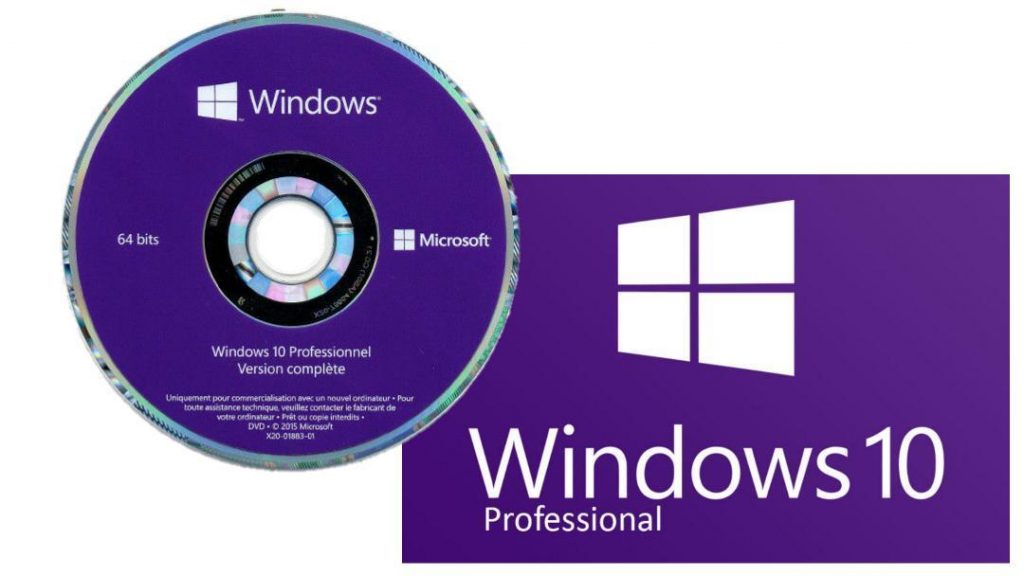
Windows 10 Pro наделена самыми важными корпоративными компонентами, которые могут использоваться как в офисной работе, так и дома. Зачастую пользователи выбирают именно ее, как универсальную систему, пригодной для корпоративного и частного использования.
В таблице ниже можете рассмотреть основные отличия между тремя версиями Windows 10:
| Windows 10 Home | Windows 10 Pro | Windows 10 Enterprise | |
|---|---|---|---|
| Базовые компоненты: | |||
| Настраиваемое меню «Пуск» | ✅ | ✅ | ✅ |
| Защитник Windows и Брандмауэр Windows | ✅ | ✅ | ✅ |
| Быстрый запуск с помощью Hyberboot и InstantGo | ✅ | ✅ | ✅ |
| Поддержка ТРМ | ✅ | ✅ | ✅ |
| Экономия заряда аккумулятора | ✅ | ✅ | ✅ |
| Центр обновления Windows | ✅ | ✅ | ✅ |
| Бизнес компоненты: | |||
| Шифрование устройства | ✅ | ✅ | ✅ |
| Присоединение к домену | ❌ | ✅ | ✅ |
| Управление групповой политикой | ❌ | ✅ | ✅ |
| Режим ограниченного доступа (Assigned Access) | ❌ | ✅ | ✅ |
| Режим ограниченного доступа (Assigned Access) | ❌ | ✅ | ✅ |
| Удалённый рабочий стол | ❌ | ✅ | ✅ |
| Hyper-V | ❌ | ✅ | ✅ |
| Windows To Go Creator | ❌ | ❌ | ✅ |
| AppLocker | ❌ | ❌ | ✅ |
| BranchCache | ❌ | ❌ | ✅ |
| Управление начальным экраном с помощью групповой политики | ❌ | ❌ | ✅ |
Скачать Windows 10 Pro Вы можете с официального сайта Microsoft, либо с нашего сервера. А так же, приобрести оригинальный ключ активации Windows 10 Pro можете в нашем каталоге всего за 1570 ₽. Моментальная доставка ключа активации на Вашу электронную почту сразу после оплаты.
Windows 10 Home (Домашняя)
— Windows 10 Home (Домашняя): Зачастую именно эта версия установлена у тех пользователей, которые приобрели ПК, или ноутбуки с уже предустановленной системой Windows 10, но так же, вполне пользуется популярностью тем, что в данной версии отсутствуют лишние утилиты и сервисы, которые зря нагружают систему, т.к ими просто не пользуются, ведь они для корпоративных задач.

В Windows 10 Home (Домашней) вложен базовый функционал системы, который отлично подойдет для домашней работы, учебы, игр, серфинга в интернете и пр. мультимедийных задач. Вам нужны простые требования от Вашего ПК, или ноутбука и Вы не хотите, что бы не нужные процессы нагружали Вашу систему? Тогда для Вас однозначно Windows 10 Home! Тем более, что лицензия для Windows 10 Home стоит чуть дешевле, чем для версии Pro.
Скачать Windows 10 Home (Домашнюю) Вы можете с официального сайта Microsoft, либо с нашего сервера. Приобрести ключ активации можете так же в нашем каталоге на следующей странице.
Какая Windows 10 Enterprise (Корпоративная)
— Windows 10 Enterprise (Корпоративная): Данная версия Windows наделена самым расширенным функционалом из всех, что есть, но наравне с Windows 10 Education, но о ней потом.
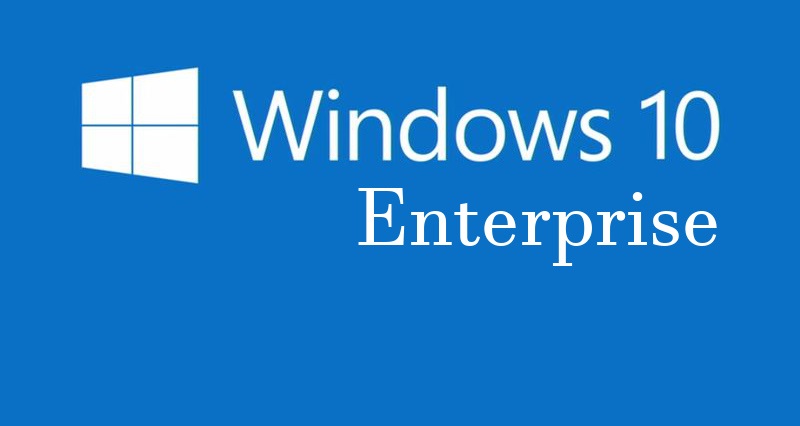
В данной версии есть целых четыре подверсии, это:
1. Windows 10 Enterprise
2. Windows 10 Enterprise 2015
3. Windows 10 Enterprise LTSB 2016
4. Windows 10 Enterprise LTSC 2019
Давайте сначала разберем, что же их объединяет:
1. Наличие дополнительных функций и служб:
— BranchCache – утилита, которая ускоряет поиск и установку последних обновлений;
— Службы Credential Guard Utility и Device Guard – это программный комплекс, который создает систему защиты данных жёсткого диска, оперативной памяти, входящего трафика и сетевого окружения;
— Direct Access – это системное ПО, с помощью которого администратор локальной сети может настроить удалённое управление между двумя гаджетами.
2. Отключено или вырезано:
— По умолчанию в меню «Пуск» Windows 10 LTSB не предусматривает ни одной закрепленной плитки, но их можно добавить позже.
— Кнопка поиска на панели задач запускает только внутрисистемный поиск.
— Отключена телеметрия и сбор данных для отображения контекстной рекламы.
— Возможность настройки начального экрана и детальное управление пользовательским интерфейсом.
— Отсутствует голосовой помощник «Кортана».
— Отсутствует встроенный магазин приложений.
— Отсутствует встроенный браузер Microsoft Edge (в состав входит IE11).
В чем же различия версий Windows 10 Enterprise?
У версий Windows 10 Корпоративная — более долгосрочная поддержка, нежели, чем в простых версиях.
Windows 10 Корпоративная: До 10 мая 2022г.
Windows 10 Корпоративная 2015: До 14 октября 2015 года.
Windows 10 Корпоративная LTSB 2016: До 13 октября 2026 года.
Windows 10 Корпоративная LTSC 2019: До 9 января 2029 года.
Скачать дистрибутивы различных версий Windows 10 Enterprise (Корпоративная) можете из нашего каталога на следующей странице. А так же, приобрести к ним ключи активации тоже можете в нашем каталоге по низким ценам. Доставка ключей моментальная, сразу после оплаты на Ваш Email.
Windows 10 Education (Для образовательных учреждений)
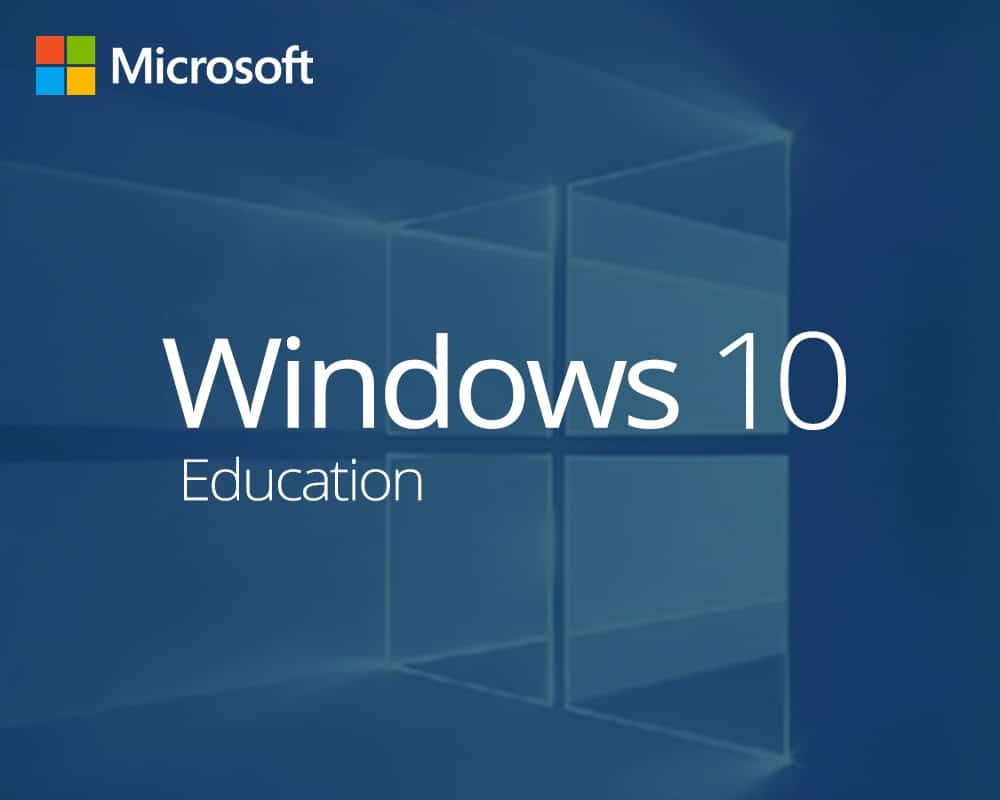
Данная версия практически идентична по своему функционалу Windows 10 Enterprise, но только создана она не для корпоративного использования, а для учебных организаций — школы, университеты, колледжи.
Скачать Windows 10 Education можете так же на нашем сайте, и приобрести для нее ключ активации можете в нашем каталоге.
Windows 10 Pro for WorkStations (Для рабочих станций)

Данная версия Windows 10 является довольно интересной и по своему уникальной. Это подредакция Windows 10 Pro, создана она для максимально-производительных компьютеров, но не за счет того, что она «съедает» много ресурсов, а наоборот, чтобы раскрыть большой потенциал железа пользователя.
Из уникального в ней, так это поддержка отказоустойчивой файловой системы ReFS, а ее особенности действительно впечатляют:
(1 Эб равняется 1000000 терабайт)
— Максимальный размер файла: 18,3 Эб;
— Максимальный размер диска: 402 Эб;
— Максимальное количество знаков в имени и пути файла – 32767 шт.
Тогда как у NTFS эти значения составляют 16 Тб, 18,4 Эб и 255 шт. соответственно.
А так же, помимо всего данная система доступна только в х64 варианте, что не удивительно. Поддержка 4х процессоров на одной материнской плате. Поддержка оперативной памяти до 6 Терабайт. Ну и так же, Вы в ней не найдете предустановленные UWP игры.
Скачать Windows 10 Pro for WorkStations (Для рабочих станций).
А так же, приобрести ключ активации для Windows 10 Pro for WorkStations можете в нашем каталоге.
Итог: Именно «Лучшей Windows 10» как Вы поняли нет, все они имеют свои особенности, где-то минусы, а где то приемущества для определенных задач. Мы постарались максимально доступно Вам рассказать про каждую из версий. Если у Вас остались дополнительные вопросы, можете задать их нам на Email: [email protected]
Поскольку Windows 10 является наиболее актуальной версией «окошек», у нее регулярно выходят новые версии. Чтобы немного внести ясность в путаницу с «билдами», мы собрали для вас гайд по основным сборкам «десятки». А также приглашаем принять участие в народном тесте — вместе выберем лучшую сборку Windows 10!
Издания, ветви, сборки Windows 10: разбираемся в истории версий
Прежде чем говорить о сборках «десятки», немного уточним, о чем пойдет речь. Windows 10, как и любой программный продукт, разрабатывается, затем тестируется и, наконец, выпускается для конечного потребителя. В зависимости от стадии тестирования и целевой аудитории, вся база программного кода Windows 10 распадается на логические категории:
- Издания (Editions) — версии системы по типу конечного пользователя. Существует четыре издания Windows 10 для персональных компьютеров: Home (Домашняя), Pro (Профессиональная), Enterprise (Корпоративная) и Education (Для образовательных учреждений). Издания имеют общую базу кода, но различаются по функциям, продолжительности технической поддержки и стоимости.
- Ветви (Branches) — версии общей базы кода системы. Их три: Insider Preview (нестабильная ветка для тестировщиков), Current Branch или CB (стабильная ветка для изданий Home и Pro) и Current Branch for Business или CBB (стабильная ветка для изданий Enterprise и Education). Они различаются по частоте получения обновлений: пользователи Insider Preview получают все обновления (и ошибки вместе с ними), пользователи Current Branch for Business — только наиболее хорошо протестированные и стабильные (то есть, работающие без ошибок).
- Сборки (Builds) — собственно, комплексы обновлений базы кода Windows 10, получаемые пользователями различных изданий и веток Windows 10. Каждая сборка имеет кодовый номер (например, последняя имеет номер 1803), самые крупные сборки — кодовые имена (например, Redstone 1). У самых крупных сборок «десятки» также есть «маркетинговые» имена — к примеру, April 2018 Update.
О самых крупных сборках (их также называют ключевыми) мы, собственно, и поведем речь. Они доступны для пользователей всех изданий Windows. Каждая из них дошла до ветви Current Branch for Business, то есть, отличается стабильностью. Так что можно с некоторой долей уверенности утверждать, что это лучшие сборки Windows 10.
Сборка 1507: премьера
Дата выхода: 29 июля 2015
Номер сборки: 10.0.10240
Кодовое имя: Threshold 1
Маркетинговое имя: Release-To-Manufacturing (RTM)
Окончание поддержки: 9 мая 2017
Самая первая сборка Windows 10, ставшая доступной широкому кругу пользователей. В ней мир впервые увидел интерфейс Windows 10 в обновленном стиле Metro, возвращенную кнопку Пуск, менеджер рабочего пространства Continuum, голосовой помощник Cortana, виртуальные рабочие столы, боковую панель настроек вместо Панели управления и браузер Microsoft Edge вместо Internet Explorer. Кроме того, в нее были добавлены инновационные функции для геймеров: интеграция с XBox, поддержка DirectX 12 и игровая панель, позволяющая делать скриншоты и записывать видео. Поддержка сборки закончилась весной 2017 года.

Сборка 1511: игры
Дата выхода: 10 ноября 2015
Номер сборки: 10.0.10586
Кодовое имя: Threshold 2
Маркетинговое имя: November Update
Окончание поддержки: 10 октября 2017 (для CB), 10 апреля 2018 (для CBB)
Вторая крупная и самая «геймерская» сборка Windows 10, основные нововведения которой сконцентрировались вокруг мультимедиа и игр. Так, в систему был интегрирован Skype, включая текстовые сообщения, видеосвязь и IP-телефонию. В Microsoft Edge добавили возможность организации онлайн-трансляций, а также сильно обновили приложение для интеграции с XBox, добавив множество новых мультимедийных и социальных функций. Поддержка сборки закончилась весной 2018 года.

Сборка 1607: интероперабельность
Дата выхода: 2 августа 2016
Номер сборки: 10.0.14393
Кодовое имя: Redstone 1
Маркетинговое имя: Anniversary Update
Окончание поддержки: 10 апреля 2018 (для CB), 9 октября 2018 (для CBB)
Третья стабильная сборка Windows 10 и первая из тех, которые еще поддерживаются на данный момент. Лучшая сборка Windows 10 по количеству новой функциональности после 1507. Наиболее радикальные нововведения коснулись взаимодействия с другими системами и установки программ: появилась поддержка запуска приложений Linux в командной строке Windows, возможность использования старых Windows-приложений, а также часы активности, ограничивающие автозагрузку обновлений. Помимо этого, впервые была продемонстрирована технология Windows Ink, позволяющая рукописный ввод при помощи цифрового пера с последующим распознаванием текста.

Сборка 1703: синхронизация
Дата выхода: 5 апреля 2017
Номер сборки: 10.0.15063
Кодовое имя: Redstone 2
Маркетинговое имя: Creators Update
Окончание поддержки: 9 октября 2018 (для CB), 9 апреля 2019 (для CBB)
Относительно небольшое обновление по сравнению с предыдущим. Самые заметные нововведения в нем коснулись синхронизации: так, появилась функция Windows Anywhere, позволяющая синхронизировать системные и сетевые настройки между различными устройствами под управлением Windows 10.

Сборка 1709: виртуальная реальность
Дата выхода: 17 октября 2017
Номер сборки: 10.0.16299
Кодовое имя: Redstone 3
Маркетинговое имя: Fall Creators Update
Окончание поддержки: 9 апреля 2019 (для CB), 9 октября 2019 (для CBB)
В четвертой сборке Windows 10 появилась поддержка технологий дополненной реальности (Windows Mixed Reality). Она позволяет создавать виртуальные объекты, к примеру, в Paint 3D, и переносить их в реальный мир при помощи очков виртуальной реальности. С системой был интегрирован целый ряд специализированных очков Acer, Asus, Dell, HP, Lenovo и Samsung.

Сборка 1803: шпионская функциональность?
Дата выхода: 30 апреля 2018
Номер сборки: 10.0.17134
Кодовое имя: Redstone 4
Маркетинговое имя: April 2018 Update
Окончание поддержки: 12 ноября 2019
Самая свежая актуальная сборка Windows 10, в настоящий момент доступная пользователям. Именно в ней появилась неприятно удивившая многих шкала активности пользователя, записывающая ваши действия за последние дни и позволяющая, к примеру, перейти к файлам и приложениям, открытым неделю назад. Кому-то данная функция кажется удобной, а кому-то нарушающей личные границы; в любом случае, сейчас самое время ее протестировать.

Грядущие сборки
В ближайшие 12 месяцев нас ожидают еще две крупных сборки Windows 10. В конце 2018 года должна увидеть свет сборка 1809 под кодовым именем Redstone 5. Сейчас она находится в стадии раннего тестирования в ветке Insider Preview, и по отзывам инсайдеров, принесет много обновлений в плане юзабилити. Так, к примеру, в интерфейсе появится функция Sets, позволяющая открывать приложения во вкладках, аналогично веб-страницам в браузере.

Наконец, 25 июля 2018 года в тестирование была запущена сборка 1903 под кодовым именем 19H1. Более или менее доступной для публичного изучения она должна стать в начале 2019 года.
Народный тест: выбираем лучшую сборку Windows 10
Если вы пользователь Windows 10, приглашаем вас принять участие в нашем опросе и помочь выяснить: какая сборка Windows 10 на текущий момент является лучшей?
Для того чтобы узнать, какая сборка Windows 10 установлена на вашем компьютере или ноутбуке, сделайте следующее:
- Нажмите Win + R и откройте диалоговое окно Выполнить.
- В строке Выполнить напишите winver и нажмите ОК. Отобразится диалоговое окно, в котором будет указана версия ОС и информация о регистрации.
- Посмотрите на строку Версия. Так вы узнаете, какая сборка установлена у вас в настоящий момент.

Читайте также:
- Как отключить обновление Windows 10: самый актуальный способ
- Как в Windows 10 отследить и при необходимости удалить обновления
- Как исправить проблемные обновления Windows 10
Фото: Windows Central, pxhere.com
На большинстве ПК установлена сборка Windows 10 M19U (1903)
Сеть перекрестного предложения приложений для Windows поделилась новой порцией статистики о распространении различных билдов ОС Windows. Как оказалось, самой популярной версией является 1903 — с майским обновление от 2019 года. Такой билд установлен почти на половине ПК с Windows 10.
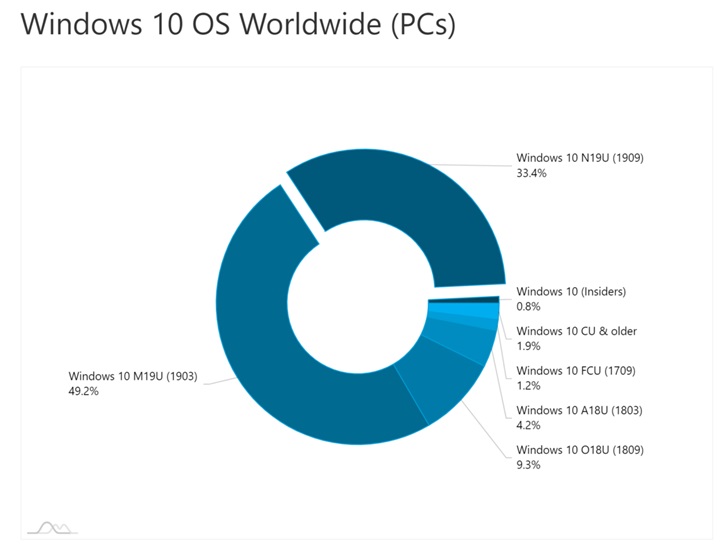
На втором месте версия с ноябрьским обновлением от 2019 года — оно установлено на 33,4% компьютеров. На третьем и четвертом местах — билды с позапрошлогодними обновлениями за версиями 1809 и 1803, их доля составляет, соответственно, 9,3% и 4,2%.
3 мая 2020 в 09:07
| Теги: Microsoft, Windows
| Источник: ITHome
